- MSI Afterburner to jedno z najbardziej niezawodnych i wydajnych narzędzi do przetaktowywania komputerów PC.
- Za pomocą tego narzędzia możesz dostosować swoje karty graficzne do korzystania z napięcia rdzenia.
- Należy pamiętać, że dostosowanie tego ustawienia może zwiększyć temperaturę ładowania systemu.
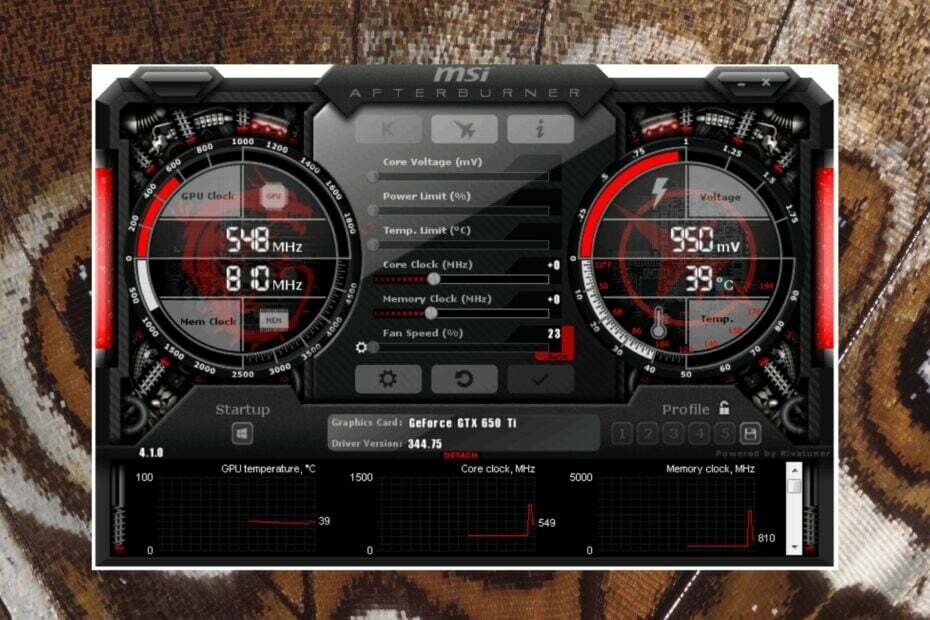
XZAINSTALUJ KLIKAJĄC POBIERZ PLIK
To oprogramowanie naprawi typowe błędy komputera, ochroni Cię przed utratą plików, złośliwym oprogramowaniem, awarią sprzętu i zoptymalizuje komputer pod kątem maksymalnej wydajności. Napraw problemy z komputerem i usuń wirusy teraz w 3 prostych krokach:
- Pobierz narzędzie do naprawy komputera Restoro który jest dostarczany z opatentowanymi technologiami (patent dostępny) tutaj).
- Kliknij Rozpocznij skanowanie aby znaleźć problemy z systemem Windows, które mogą powodować problemy z komputerem.
- Kliknij Naprawić wszystko rozwiązać problemy mające wpływ na bezpieczeństwo i wydajność komputera.
- Restoro zostało pobrane przez 0 czytelników w tym miesiącu.
Później instalacja dopalacza MSI, możesz zauważyć, że nie ma kontroli napięcia GPU.
Niektóre nieobsługiwane modele GPU dla komputerów stacjonarnych wymagają tymczasowej poprawki, aby mieć kontrolę napięcia i działać w MSI Afterburner.
Poniżej znajdziesz sposób na odblokowanie napięcia blokady MSI Afterburner dla procesora graficznego notebooka.
Jak odblokować kontrolę napięcia w MSI Afterburner?
Odblokowanie kontroli napięcia w MSI Afterburner jest ograniczone do +100 dopuszczalnych zmodyfikowanych dopalaczy.
Spróbuj użyć zmodyfikowanego biosu z wysokim napięciem bazowym, aby kontrola napięcia mogła wykorzystać pozostałe 100mV nadmiernego napięcia w MSI Afterburner, pozwalając mu być głównym narzędziem OC.
Jeśli nie chcesz robić ekstremalnego podkręcania, powinieneś ograniczyć go do +100mV.
Przyjrzyjmy się, jak włączyć poprawkę kontroli napięcia:
- Najpierw przejdź do Profile dopalaczy MSI teczka.
- Kliknij prawym przyciskiem myszy nazwany plik VEN_10DE&DEV… (jest to plik .cfg).
- Wybierz Nieruchomości.

- Kliknij Bezpieczeństwo.
- Wybierz Edytować i kliknij Użytkownicy.
- Sprawdź Umożliwićpozwolenie pudła.
- Kliknij OK oraz OK ponownie, aby zapisać plik po jego edycji.
- Możesz teraz otworzyć plik o nazwie VEN_10DE&DEV… w programie WordPad i zastąp to, co widzisz następującymi wierszami:
[Uruchomienie]
Format=2
Wzmocnienie napięcia rdzenia=
Limit mocy=
Limit termiczny=
Priorytet termiczny=
CoreClkBoost=
MemClkBoost=
[Ustawienia]
VDDC_Generic_Detection=1 - Przejdź do dopalacza MSI Ustawienia, Sprawdź Odblokuj kontrolę napięcia oraz Odblokuj monitorowanie napięciai kliknij OK.

- Następnie możesz ponownie uruchomić aplikację.

Kontrola napięcia GPU odblokowuje się i może być używana do +100mV, w tym napięcie GPU w OSD.
Czy mogę zwiększyć napięcie rdzenia dopalacza MSI?
Zwiększenie napięcia rdzenia wiąże się z większym ryzykiem niż korzyściami. Zwiększa moc cieplną GPU i pobiera prąd. Ponadto możesz go trwale uszkodzić, jeśli przekroczysz limity.
Istnieje niewielka szansa na 5% dla dopalacza MSI przy próbie wymuszenia stałego napięcia.
Dzieje się tak, ponieważ MSI ma funkcję samopodkręcania, która reguluje napięcie rdzenia. Więc albo działa, albo zawiesza się w pewnym momencie.
Jak obniżyć napięcie rdzenia MSI Afterburner?
Możesz użyć MSI Afterburner z testem porównawczym, jeśli nie możesz dostosować napięcia rdzenia.
Pobierz i zainstaluj aplikację do testów porównawczych, na przykład Niebiański wzorzeci pamiętaj, aby odznaczyć opcję pełnego ekranu z Ustawienia menu.
Łatwiej jest jednocześnie modyfikować ustawienia GPU, gdy działa w trybie Windows.
- Jak zainstalować sterowniki DisplayLink w systemie Windows 10/11?
- 15 najlepszych ustawień zabezpieczeń, które musisz włączyć w systemie Windows 11
- 3 proste kroki, aby naprawić błąd parsowania Nieoczekiwany problem z tokenem
- 7 sposobów na odzyskanie dźwięku w Steam Link
- 3 sposoby naprawienia błędu sieciowego podczas przesyłania pliku do Amazon S3
Jak mogę zmienić napięcie rdzenia w MSI Afterburner?
- Zmień napięcie rdzenia vBIOS na 100mV poniżej sugerowanego maksymalnego napięcia dla twojego GPU.

- Możesz sflashować bios; niektóre GPU wymagają flashowania, aby można je było odblokować.
- Przejdź do pól wyboru w ustawieniach dla Kontrola napięcia oraz Monitorowanie napięcia aby zmienić napięcie rdzenia.
Należy również pamiętać, że zwiększenie zegara doładowania i napięcia doprowadzi do wyższej temperatury obciążenia, ponieważ zmieniłeś domyślne napięcia i zegary.
Jak wykorzystujesz napięcie rdzenia?
Możesz użyć napięcia rdzenia urządzeń, aby zwiększyć szybkość zegara, zrównoważyć pobór mocy i zmniejszyć ciepło, aby działać na wyższych częstotliwościach.
Jeśli coś nadal nie działa, możesz zajrzeć do naszej listy zawierającej najlepsze narzędzia do przetaktowywaniai użyj lepszej alternatywy.
Dziękujemy za przeczytanie tego artykułu i nie zapomnij poświęcić kilku sekund na komentarz poniżej.
 Nadal masz problemy?Napraw je za pomocą tego narzędzia:
Nadal masz problemy?Napraw je za pomocą tego narzędzia:
- Pobierz to narzędzie do naprawy komputera ocenione jako świetne na TrustPilot.com (pobieranie rozpoczyna się na tej stronie).
- Kliknij Rozpocznij skanowanie aby znaleźć problemy z systemem Windows, które mogą powodować problemy z komputerem.
- Kliknij Naprawić wszystko rozwiązać problemy z opatentowanymi technologiami (Ekskluzywny rabat dla naszych czytelników).
Restoro zostało pobrane przez 0 czytelników w tym miesiącu.


![4 najlepsze karty graficzne do gier [Cyber poniedziałek, BF]](/f/c99abe8d53ff7753c96687978e4d5579.jpeg?width=300&height=460)